苹果在 tvOS 17 中升级了共享音频体验,增加了空间音频支持。下面是如何进行设置。
在 tvOS 17 之前,如果用户在两台设备(如 AirPods 或 Beats by Dre 的特定型号)之间共享音频,他们只能听到立体声音轨。tvOS 17 升级了这一体验--共享音频的两个耳机都可以播放空间音频音轨。

这种体验在大多数情况下是自动进行的,但设置共享音频并不明显。首先将一组耳机连接到 Apple TV 4K。
- 长按 Siri Remote 上的电视按钮,打开控制中心。
- 向下轻扫至控制中心的音频选择。从菜单中选择兼容的 AirPods 或 Beats。
- 连接好第一副耳机后,向上轻扫返回控制中心菜单栏,然后向左轻扫至耳机图标。
- 选择"共享音频"。然后将第二套兼容的 AirPods 或 Beats 靠近 Apple TV,确保它们显示出来。
- 选择"暂时共享音频"。
- 开始播放兼容空间音频的视频或音乐。
- 按住电视按钮再次进入控制中心,然后向左滑动至耳机菜单。
- 这里将显示两套耳机的控制功能,以及空间音频的杜比 Atmos 控制菜单。
共享音频时,空间音频跟踪只提供固定跟踪,不提供头部跟踪。立体声空间化切换只影响立体声音轨。配对两套耳机后,所有兼容的空间音频曲目都将自动播放给两位用户,无需任何配置。在我们的测试中,这比标准立体声音频体验要好得多。它能让像图中所示的"超级马里奥兄弟电影"这样的电影获得完整的环绕声体验。
以这种方式与他人共享音频观看电影,尤其是在开启透明模式的情况下,会让你误以为自己听到的是所连接音响系统的音频。
支持音频共享和空间音频的耳机
- AirPods 3
- AirPods Pro(所有版本)
- AirPods Max
- Beats Fit Pro
- Beats Studio Pro
只有 Apple TV 4K 机型支持空间音频输出。音频共享功能需要使用 tvOS 17。

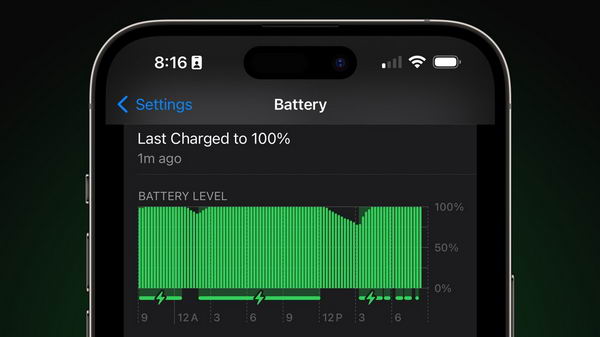
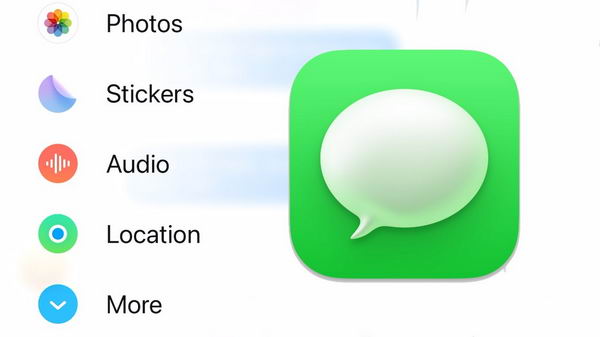


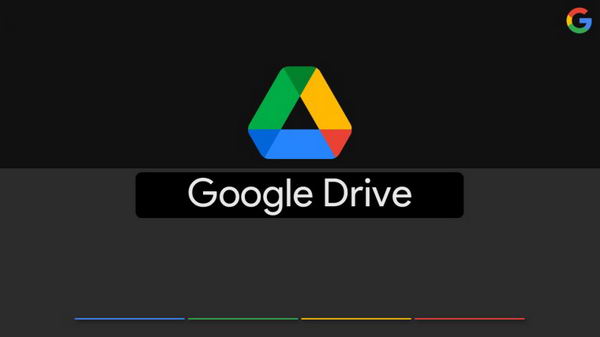





![[WIN] DiskGenius v6.0.0.1631 - 免费的磁盘分区管理软件](https://www.pcsofter.com/wp-content/uploads/2020/11/2023021509512579.jpg)

![[WIN] Wireshark v4.4.6 - 免费开源的网络分析工具](https://www.pcsofter.com/wp-content/uploads/2024/11/20241122165004100.webp)

